विज्ञापन
Microsoft का OneDrive एक साधारण क्लाउड स्टोरेज समाधान से बहुत अधिक है। यह समय के साथ विकसित हुआ ये विंडोज 10 फीचर्स लगातार बदल रहे हैंविंडोज 10 कभी भी बदलना बंद नहीं करेगा। Microsoft लगातार प्रयोग कर रहा है। यहां कुछ विंडोज फीचर्स दिए गए हैं जो हर विंडोज अपडेट के साथ बेहतर होते रहते हैं। अधिक पढ़ें एक महान वेब ऐप, फोटो बैकअप, रिमोट फाइल एक्सेस और कार्यालय की फाइलों पर सहयोगी कार्य करने की अनुमति देना।
वनड्राइव की सबसे नई सुविधा सिर्फ एक और है कारण आपको इसका लाभ उठाना चाहिए बेस्ट वनड्राइव स्टोरेज के लिए अपने 15GB का सर्वश्रेष्ठ उपयोग कैसे करेंवनड्राइव आपको मुफ्त में क्लाउड स्टोरेज की स्वस्थ खुराक देता है। आइए एक नज़र डालते हैं कि आप इसके साथ क्या कर सकते हैं। अधिक पढ़ें . इसे फ़ाइल इतिहास कहा जाता है, और यह आपको किसी भी फ़ाइल को पिछले संस्करण में वापस लाने की सुविधा देता है। आइए इस पर एक नज़र डालें और यह आपके बैकअप प्लान में कैसे फिट हो सकता है।
फ़ाइल इतिहास क्या है?
फ़ाइल इतिहास है आपके डेटा का बैकअप प्रदान करने का एक तरीका है 5 बेसिक बैकअप तथ्य हर विंडोज यूजर को जानना चाहिएहम आपको बैकअप बनाने और अपने डेटा को सुरक्षित रखने के लिए याद दिलाने के लिए कभी नहीं थकते। यदि आप सोच रहे हैं कि क्या, कितनी बार, और आपको अपनी फ़ाइलों का बैकअप कहां लेना चाहिए, तो हमारे पास सीधे उत्तर हैं। अधिक पढ़ें . यह अवांछित या आकस्मिक परिवर्तन करने के बाद आपको अपनी फ़ाइल के पूर्व संस्करण में वापस जाने की अनुमति देता है।
एक उदाहरण लेते हैं। कहते हैं कि आपका 10 पेज है Microsoft Word दस्तावेज़ के रूप में सहेजे गए शोध पत्र Microsoft Word में व्यावसायिक रिपोर्ट और दस्तावेज़ कैसे बनाएँयह मार्गदर्शिका एक पेशेवर रिपोर्ट के तत्वों की जांच करती है और Microsoft Word में आपके दस्तावेज़ की संरचना, स्टाइलिंग और अंतिम रूप की समीक्षा करती है। अधिक पढ़ें . आप इसे सुरक्षित रखने के लिए OneDrive में रखें। एक दिन पहले इसका कारण (आपने किया था) अपना काम समय से पहले पूरा करें, है ना? 5 साबित मस्तिष्क नियमों के साथ इसके ट्रैक्स में प्रोक्रैस्टिनेशन बंद करोप्रोक्रस्टिनेशन सभी रूपों में आता है। मानो या न मानो, मनोविज्ञान अनुसंधान में कई सिद्धांत हैं जो आपको इसकी पटरियों में शिथिलता को रोकने में मदद कर सकते हैं! अधिक पढ़ें ) आप गलती से दस्तावेज़ खोलते हैं, इस पर गीबरीश का एक गुच्छा चिपकाते हैं, और बचाते हैं। अगर ज्यादा यथार्थवादी लगता है तो एक दोस्त को यहां एक प्रैंक प्ले करें।
एक साल पहले मैंने अपने समाप्त 5k शब्द के कागज को एक रिक्त दस्तावेज के साथ 2 दिन पहले ओवरराइड किया था। एक साल पहले मैंने सब कुछ करना सीख लिया।
- चोकोबुनि (@Chocobuny) 8 अगस्त 2016
अरे नहीं! वे परिवर्तन OneDrive के लिए सिंक हो गए हैं और अब आपके पूर्ण किए गए कार्य के बजाय, आपको दस पृष्ठ की बकवास मिल गई है जिसे आप चालू नहीं कर सकते। जहाँ फ़ाइल इतिहास बचाव के लिए आता है। वनड्राइव अब आपकी फ़ाइलों के पुराने संस्करणों को 30 दिनों तक रखता है, इसलिए आप इस तरह से एक भयावह नुकसान के मामले में पिछले संस्करण में वापस रोल कर सकते हैं।
OneDrive की फ़ाइल इतिहास पहले केवल Microsoft Office फ़ाइलों पर काम किया किसी भी बिना सहेजे या अधिलेखित Microsoft Excel फ़ाइलें पुनर्प्राप्त करने के लिए कैसेजब आप गलती से एक्सेल फाइल खो देते हैं तो आपको शुरू नहीं करना पड़ता है। यदि आपका कंप्यूटर दुर्घटनाग्रस्त हो गया है या आपने दस्तावेज़ को सहेजे बिना बंद कर दिया है, तो संभावना है कि आप अपना काम ठीक कर सकते हैं। अधिक पढ़ें . अब यह हर चीज पर काम करता है। और यह उपयोग करने के लिए एक हवा है।
एक फ़ाइल रोलिंग
फ़ाइल के पुराने संस्करण को पुनर्स्थापित करने के लिए, आपके पास इसे OneDrive में सहेजा जाना चाहिए। विंडोज 10 पर, वनड्राइव पहले से ही डिफ़ॉल्ट रूप से स्थापित है, हालांकि आप Microsoft खाते से साइन इन करना चाहिए Windows के साथ Microsoft खाते का उपयोग करने के पेशेवरों और विपक्षएक एकल Microsoft खाता आपको Microsoft सेवाओं और ऐप्स की एक विस्तृत श्रृंखला में प्रवेश करने की अनुमति देता है। हम आपको विंडोज के साथ एक Microsoft खाते का उपयोग करने के पेशेवरों और विपक्षों को दिखाते हैं। अधिक पढ़ें इसके प्रयेाग के लिए।
आप अपने OneDrive फ़ोल्डर को अपने फ़ाइल एक्सप्लोरर के बाएँ साइडबार में पा सकते हैं यदि आपने इसे हटाया नहीं है विंडोज 10 में वनड्राइव को कैसे निष्क्रिय और बदलेंOneDrive को विंडोज 10 में गहराई से एकीकृत किया गया है और Microsoft आपको बता सकता है कि इसे हटाना संभव नहीं है। जब तक आप गहरी खुदाई करने के लिए तैयार नहीं हैं, ठीक है। हम आपको दिखाते हैं कि विंडोज से वनड्राइव कैसे निकाला जाता है ... अधिक पढ़ें . उन फ़ाइलों को रखना सुनिश्चित करें जिन्हें आप इस फ़ोल्डर में वापस रोल करना चाहते हैं, और उन्हें यहां जोड़ने से पहले उन्हें सिंक करने के लिए कुछ समय दें। यदि आपको OneDrive को पुनर्स्थापित करना है, तो जाएं OneDrive डाउनलोड पेज.
जब आप किसी फ़ाइल को वापस रोल करना चाहते हैं, तो आपको यात्रा करने की आवश्यकता होगी OneDrive का वेब पोर्टल. संकेत मिलने पर अपने Microsoft खाते से साइन इन करें। फिर, उस फ़ाइल को ब्राउज़ करें जिसे आप पुनर्स्थापित करना चाहते हैं। इसे राइट-क्लिक करें, और चुनें संस्करण इतिहास. आपको पिछले संस्करणों के सही विवरण पर एक साइडबार दिखाई देगा।
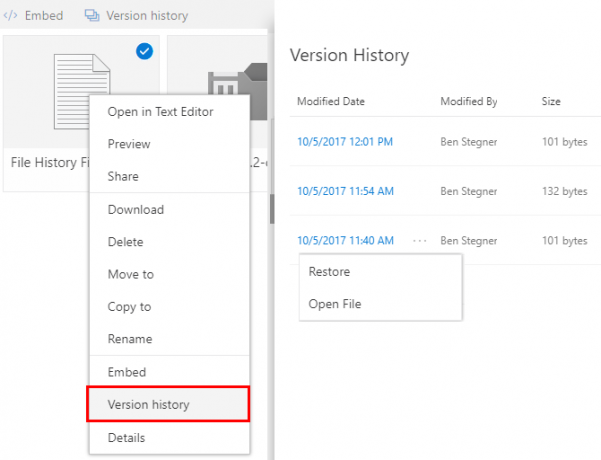
हर बार जब आप OneDrive की किसी फ़ाइल में परिवर्तन करते हैं और उसे सहेजते हैं, तो नवीनतम संस्करण OneDrive पर अपलोड होता है। लेकिन आप इसमें सभी पुराने संस्करण पा सकते हैं संस्करण इतिहास सूची।
प्रत्येक प्रविष्टि में एक संशोधन की तारीख और समय, उस व्यक्ति का नाम शामिल है जिसने परिवर्तन किया है, और फ़ाइल का आकार। एक पुराने संस्करण को देखने के लिए, दिखाई देने वाले तीन डॉट्स पर क्लिक करें (या प्रविष्टि को राइट-क्लिक करें) और चुनें खुली फाइल.
OneDrive आपको समीक्षा के लिए फ़ाइल को अपने पीसी पर डाउनलोड करने देगा। वर्तमान संस्करण को पुराने के साथ बदलने के लिए, चुनें पुनर्स्थापित. यह सूची के शीर्ष पर एक नई प्रविष्टि जोड़ देगा, इसलिए आप वर्तमान संस्करण को नहीं खोएंगे।
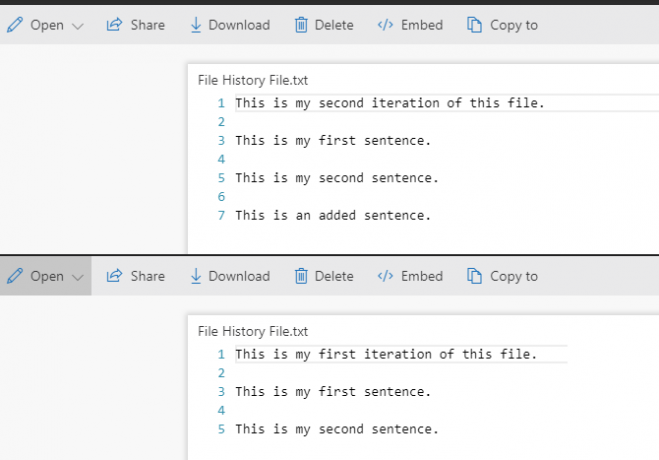
यदि आप अपने व्यक्तिगत OneDrive के लिए इस सुविधा का उपयोग कर रहे हैं, तो आप केवल अपने ही परिवर्तन देखेंगे। यदि आप OneDrive में कई लोगों के बीच फ़ाइल साझा कर रहे हैं, लेकिन यह भी उपयोगी है। यदि कोई अवांछित या आकस्मिक परिवर्तन करता है, तो आप इसे आसानी से उलट सकते हैं।
एक पूर्ण बैकअप समाधान के भाग के रूप में
OneDrive की फ़ाइल इतिहास विशेषता वास्तव में इतनी सरल है। जब तक आप अपनी फ़ाइलों को अपने क्लाउड स्टोरेज में रखना याद रखते हैं, तब तक आपको आकस्मिक या अवांछित परिवर्तनों से सुरक्षा का स्तर मिलेगा।
लेकिन यह ध्यान रखना महत्वपूर्ण है कि यह सुविधा अकेले नहीं है एक पर्याप्त बैकअप समाधान चीजें आपको अतिरेक और बैकअप के बारे में पता होना चाहिएअतिरेक अक्सर बैकअप के साथ भ्रमित होता है। वास्तव में, अवधारणाएं कुछ समान हैं, कुछ महत्वपूर्ण अंतरों के साथ। अधिक पढ़ें . एक के लिए, OneDrive केवल 30 दिनों के लिए फ़ाइलों के पिछले संस्करण रखता है। यह त्वरित गलतियों को पकड़ने के लिए बहुत अच्छा है, लेकिन यह एक बदतर स्थिति में खोई हुई जानकारी का परिणाम हो सकता है। यदि आपको यह महसूस नहीं होता है कि आपने फ़ाइल में एक गलत परिवर्तन किया है, जब तक कि बहुत देर न हो जाए, तो OneDrive इसे रिवर्स करने में मदद नहीं कर सकता है।
इसके अलावा, क्लाउड स्टोरेज एक सच्चा बैकअप नहीं है। वनड्राइव जैसी सेवाएं आपके द्वारा अपने सभी डिवाइसों में सिंक की गई फ़ाइलों को रखती हैं। इसलिए यदि आप अपने डेस्कटॉप से अपने वनड्राइव में एक फ़ाइल को हटाते हैं, तो यह हर जगह हटा दिया जाता है। OneDrive में एक रीसायकल बिन है, लेकिन 30 दिनों के बाद स्वचालित रूप से बिन में फ़ाइलों को हटा देता है।
एक उचित बैकअप समाधान में इनमें से कोई भी समस्या नहीं है। क्या तुम विंडोज 10 के बिल्ट-इन बैकअप टूल का उपयोग करें अंतिम विंडोज 10 डेटा बैकअप गाइडहमने विंडोज 10 पर मिलने वाले हर बैकअप, रिस्टोर, रिकवरी और रिपेयर ऑप्शन को संक्षेप में प्रस्तुत किया है। हमारे सरल युक्तियों का उपयोग करें और खोए हुए डेटा पर फिर से निराशा न करें! अधिक पढ़ें या के लिए चुनते हैं एक तृतीय-पक्ष बैकअप समाधान विंडोज के लिए बेस्ट बैकअप सॉफ्टवेयरआपका डेटा नाजुक है - यह सब कुछ खोने के लिए केवल एक छोटी दुर्घटना लेता है। आप जितना अधिक बैकअप लेंगे, उतना बेहतर होगा। यहां हम विंडोज के लिए सबसे अच्छा मुफ्त बैकअप सॉफ्टवेयर पेश करते हैं। अधिक पढ़ें , इन उपकरणों के साथ बैकअप लेना OneDrive का उपयोग करने से मौलिक रूप से अलग है। वे वृद्धिशील रूप से एक बाहरी ड्राइव या क्लाउड पर नई फ़ाइलों का बैकअप लेते हैं और उन्हें हमेशा के लिए वहाँ रखो.
यदि आप Backblaze के लिए कुछ चित्रों का बैकअप लेते हैं, तो उन्हें अपने कंप्यूटर से हटा दें, और वर्षों बाद उन्हें देखना चाहते हैं, आपको बस उन्हें पुनर्स्थापित करना है। कोई समय सीमा नहीं है, और आपको अपनी मूल फ़ाइल को बर्बाद करने वाले आकस्मिक परिवर्तनों के बारे में चिंता करने की ज़रूरत नहीं है।
आदर्श रूप से, आपको अपनी फ़ाइलों को कई स्थानों पर रखना चाहिए। OneDrive का उपयोग करना आपकी सबसे महत्वपूर्ण फाइलों के लिए क्लाउड पर अपने विंडोज कंप्यूटर का बैक अप कैसे लेंक्लाउड बैकअप डेटा बैकअप के लिए सुविधाजनक है। लेकिन क्या आपको ड्रॉपबॉक्स, गूगल ड्राइव, वनड्राइव या क्रैश प्लान का इस्तेमाल करना चाहिए? हम आपको तय करने में मदद करेंगे। अधिक पढ़ें जबकि, भी है बाहरी ड्राइव या क्लाउड बैकअप सेवा के लिए बैकअप लेना होम शट डाउन के लिए क्रैशप्लान: ऑनलाइन डेटा बैकअप के लिए अब क्या?CrashPlan एक लोकप्रिय क्लाउड आधारित बैकअप प्रदाता है। होम सॉल्यूशन को बंद करने की उनकी हालिया घोषणा ने उपयोगकर्ताओं को ठंड में छोड़ दिया है। लेकिन यहां आप अपने डेटा को सुरक्षित रखने के लिए आगे क्या कर सकते हैं। अधिक पढ़ें एक महान विचार है। इस तरह, आप अभी भी OneDrive की गति और फ़ाइल इतिहास सुविधाओं का लाभ उठाते हैं। लेकिन पूर्ण डेटा हानि के मामले में आपके पास आपका मुख्य बैकअप है।
विंडोज 10 फ़ाइल इतिहास
एक अंतिम महत्वपूर्ण बिंदु यह है कि विंडोज 10 की अपनी फाइल इतिहास विशेषता है। OneDrive के नए टूल के समान, इससे आप अपनी फ़ाइलों के पिछले संस्करणों को किसी अन्य ड्राइव पर वापस कर सकते हैं और किसी समस्या के मामले में उन्हें पुनर्स्थापित कर सकते हैं। इसका उपयोग करने के लिए, खोलें समायोजन एप्लिकेशन, फिर ब्राउज़ करें अद्यतन और सुरक्षा> बैकअप.
चालू करो स्वचालित रूप से मेरी फ़ाइलों का बैकअप लें स्लाइडर। आप क्लिक कर सकते हैं अधिक विकल्प यह जानने के लिए कि विंडोज़ कितनी बार आपकी फ़ाइलों का बैकअप लेती है, कब तक बैकअप रखती है, और बैकअप में कौन से फ़ोल्डर शामिल होते हैं।
ध्यान दें कि आपके पास इसका उपयोग करने के लिए एक द्वितीयक ड्राइव होना चाहिए, ताकि आप चाहें बाहरी हार्ड ड्राइव खरीदें 7 बैकअप के लिए डेटा ड्राइव खरीदते समय जानने के लिए चीजेंफ़ाइल बैकअप संग्रहीत करने के लिए डेटा ड्राइव खरीदने के बारे में सोच रहे हैं? यदि आप एक सूचित निर्णय लेना चाहते हैं, तो आपको यह जानने की आवश्यकता है। अधिक पढ़ें यदि आपके पास पहले से एक नहीं है। यह एक खर्च है, लेकिन यह आपके लिए तत्काल भुगतान करेगा जब आपकी हार्ड ड्राइव की मृत्यु हो जाएगी।
क्या फाइल इतिहास आपके बेकन को बचाएगा?
अब आप वनड्राइव की इस उपयोगी और जीवनरक्षक सुविधा के बारे में जानते हैं। OneDrive में आपकी कुछ सबसे महत्वपूर्ण फ़ाइलों को रखने का यह एक बड़ा कारण है, और यह आपको खोए हुए समय के घंटे बचा सकता है। बस यह जान लें कि इसका पूर्ण बैकअप समाधान के एक भाग के रूप में इसका सबसे अच्छा उपयोग किया जाता है, और अकेले इस पर भरोसा नहीं करते हैं।
बैक अप करने में असफल होना कई में से एक है विंडोज रखरखाव की गलतियाँ जो आपको कभी नहीं करनी चाहिए 7 विंडोज मेंटेनेंस मिस्टेक्स आपको कभी नहीं करना चाहिएयदि आप अपने विंडोज पीसी को सुचारू रूप से चालू रखना चाहते हैं, तो आपको इन बड़ी गलतियों से बचने की आवश्यकता है। वे आपके कंप्यूटर के जीवनकाल को छोटा कर सकते हैं और आपके अनुभव को निराशाजनक बना सकते हैं। अधिक पढ़ें - अधिक जानकारी के लिए उन लोगों की जाँच करें।
क्या आपने कभी खुद को जाम से बाहर निकालने के लिए फाइल हिस्ट्री का इस्तेमाल किया है? कृपया टिप्पणी अनुभाग में हमारे साथ अपने डेटा लॉस हॉरर कहानियों को साझा करें!
बेन MakeUseOf में एक उप संपादक और प्रायोजित पोस्ट मैनेजर है। वह एक बी.एस. कंप्यूटर सूचना प्रणाली में ग्रोव सिटी कॉलेज से, जहां उन्होंने अपने प्रमुख में ऑन लूड और ऑनर्स के साथ स्नातक किया। वह दूसरों की मदद करने में आनंद लेता है और एक माध्यम के रूप में वीडियो गेम का शौक रखता है।


